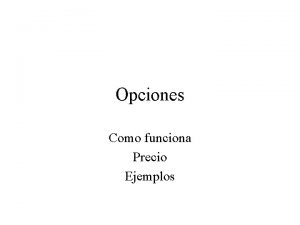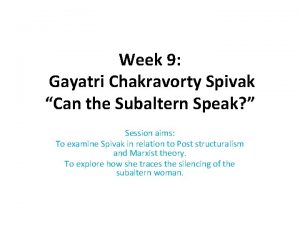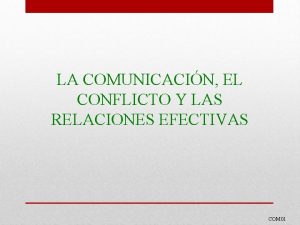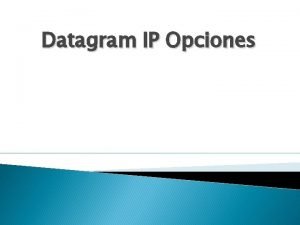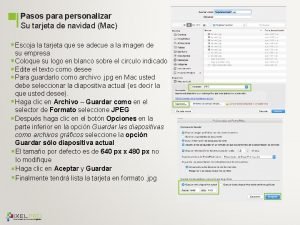El Men Ventana controla las opciones para personalizar












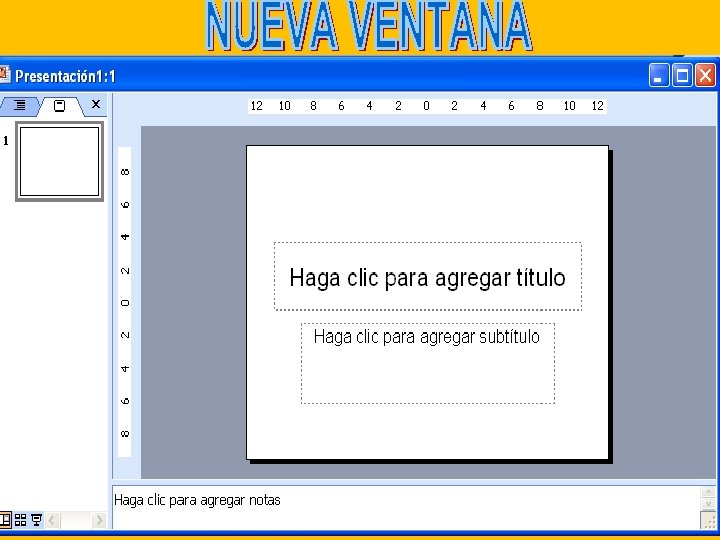
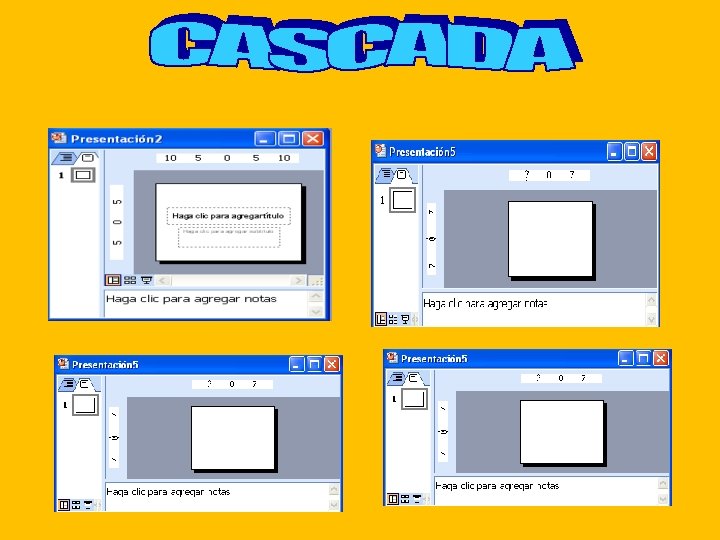
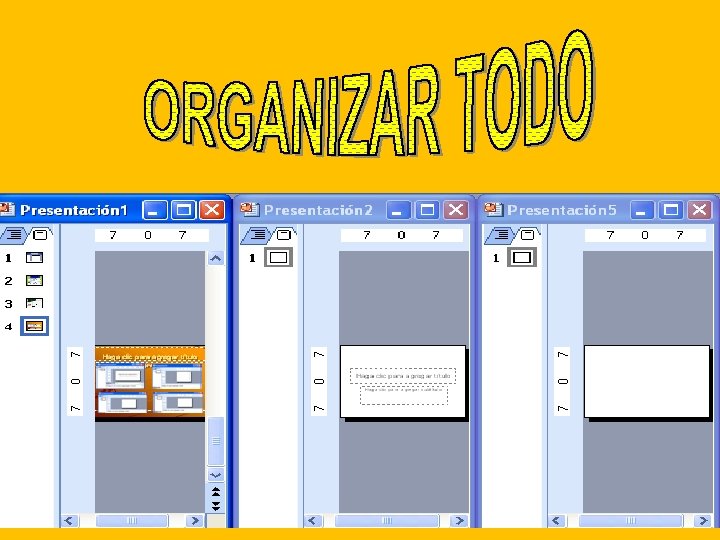
- Slides: 15


El Menú Ventana controla las opciones para personalizar la presentación y visualización del FTP Explorer, y permite acceder con el teclado a los paneles individuales del programa. Estas opciones se explican a continuación.

• Árbol • Usar la opción de árbol para activar Ver Árbol (ventana Ver) o los paneles mas a la izquierda de la pantalla principal. • • Apuntador del FTP • Usar esta opción para desplazarse al panel del Diario de Operaciones del FTP en la pantalla principal.

• Administrador de Transferencias • Esta opción visualizará el Administrador de Transferencias para que se pueda chequear el avance de alguna transferencia en progreso, para determinar la orden de completar o abortar las transferencias. • División Vertic. AL • Usar esta opción para cambiar el tamaño de los paneles de Ver Árbol o Ver Lista de la pantalla principal. Todos los cambios hechos se escribirán en el registro del sistema de manera qué la próxima que vez los ejecute el programa, se retendrán los cambios.

• Lista • Usar esta opción para mover el cursor a Ver Lista o el panel Ver Archivos de la pantalla principal. • División Horizontal • Usar esta opción para cambiar el tamaño del apuntador del Estado del FTP en la pantalla principal. Todos los cambios hechos se escribirán en el registro del sistema de manera qué la próxima que vez los ejecute el programa, se retendrán los cambios.

• Cascada: en caso de tener más de una imagen abierta, las coloca una detrás de otra en forma de ventana. • Segmentar: en caso de tener más de una imagen abierta, las coloca de lado a lado del área de trabajo. • Ordenar iconos: ordena las diferentes imágenes cuando se encuentran minimizadas.

• Cerrar todo: cierra todas las imágenes que se encuentren abiertas. • Mostrar / Ocultar herramientas: muestra u oculta la paleta de herramientas. • Mostrar / Ocultar: muestra o oculta el resto de paletas que tiene Photoshop que son: Navegador, info. , Opciones, Color, Muestras, Pinceles, Capas, Canales, Trazados, Historia y Acciones.

• Nueva ventana: • Esta abrirá otra ventana del documento seleccionado. • Organizar todas: Esta función sirve para que todas las ventanas abiertas se coloquen de tal manera que se puedan observar todas a la ves.

• Ajustar a la página: • En esta función abrirá o colocara la ventana de manera tal que se vea la página entera sin excedentes. • Cascada: • Coloca todas las ventanas en orden progresivo para que se vean todas las barras de títulos.

• Cada documento abierto aparece en la lista del menú. Se puede activar cualquiera simplemente eligiéndolo. • La opción Cascada coloca todos los documentos de modo que se puedan ver sus barras del título.

• La opción Azulejar divide al área de trabajo de modo que aparezcan todos los documentos del mejor modo posible. • Las opciones Horizontal y Vertical colocan todos los documentos de modo que sus ventanas ocupen todo el espacio disponible, horizontal o verticalmente.

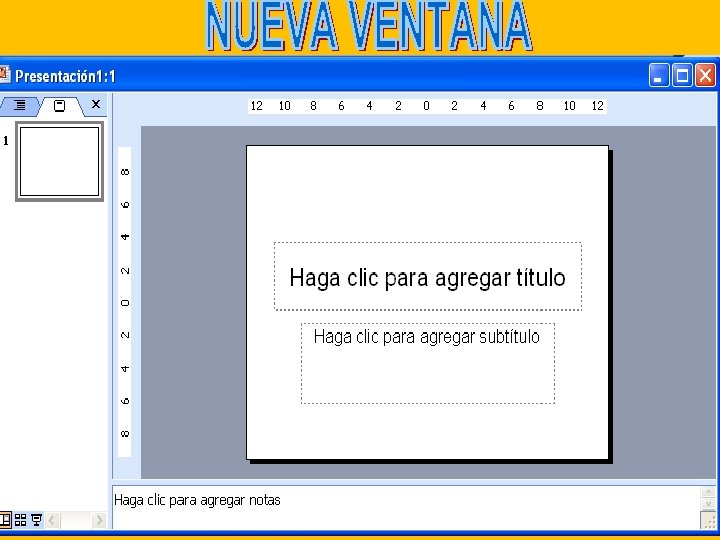
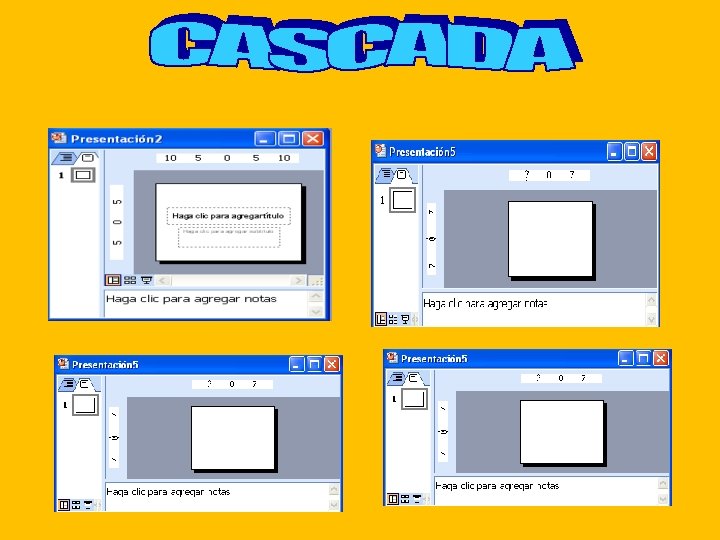
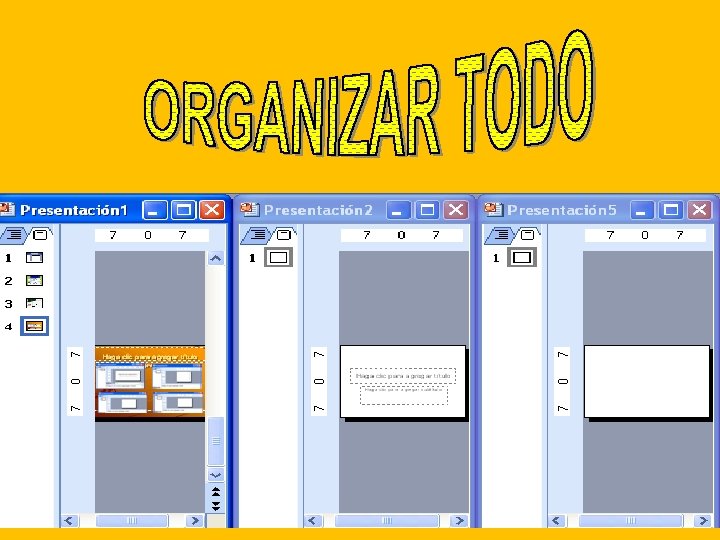
 Frase lo que no se mide no se controla
Frase lo que no se mide no se controla Quién controla los turnos de exposición durante un debate
Quién controla los turnos de exposición durante un debate Sistema nervioso que controla
Sistema nervioso que controla Opciones financieras ejemplos
Opciones financieras ejemplos Opciones financieras ejemplos
Opciones financieras ejemplos Ejemplo de opciones
Ejemplo de opciones Tipos de opciones reales
Tipos de opciones reales Put y call
Put y call Tienes dos opciones en la vida
Tienes dos opciones en la vida White men are saving brown women from brown men
White men are saving brown women from brown men Fotocopia
Fotocopia Ventana es aguda llana o esdrújula
Ventana es aguda llana o esdrújula La ventana de johari
La ventana de johari Imágenes de la ventana de microsoft word
Imágenes de la ventana de microsoft word Lo que yo conozco de mi y lo que los demás ignoran
Lo que yo conozco de mi y lo que los demás ignoran Oraciones con tirar la casa por la ventana
Oraciones con tirar la casa por la ventana